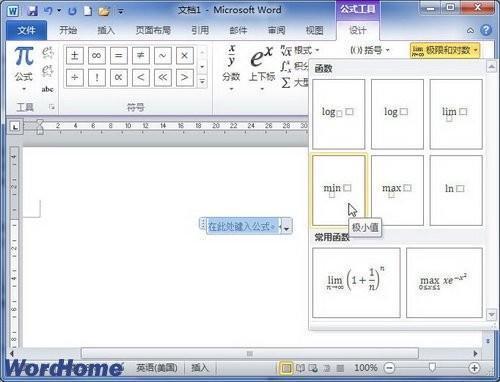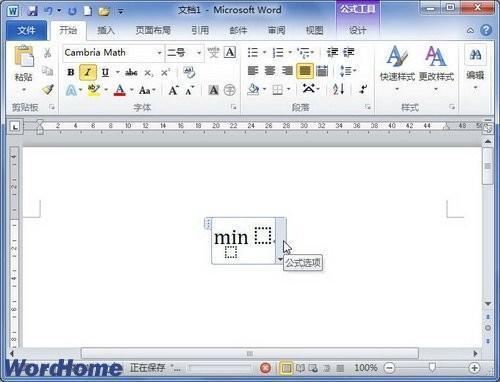在Word2010中创建极限和对数公式的图文方法
借助Word2010公式工具提供的分数结构,用户可以在Word2010文档中创建包含极限和对数的公式,具体操作步骤如下所述:
第1步,打开Word2010文档窗口,切换到“插入”功能区。在“符号”分组中单击“公式”按钮(非“公式”下拉三角按钮),如图2011072105所示。
第2步,在Word2010文档中创建一个空白公式框架,在“公式工具/设计”功能区中,单击“结构”分组中的“极限和对数”按钮。在打开的极限和对数结构列表中选择合适的极限和对数形式,例如选择“极小值”选项,如图2011072106所示。
第3步,在空白公式框架中将插入极限和对数结构,分别单击公式占位符框并输入具体数值即可,如图2011072107所示。
小提示:在Word2010提供的极限和对数结构中内置了两种实例,即“极限示例”和“极大值示例”。用户可以根据需要直接选择这些示例,如图2011072108所示。
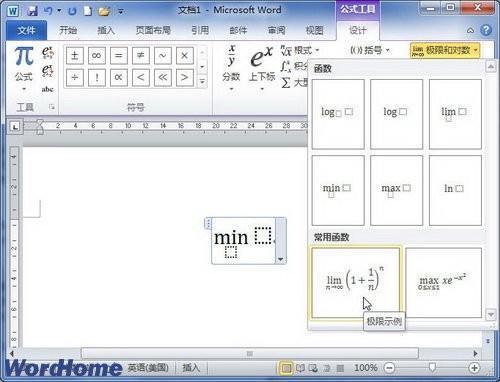
图2011072108 选择Word2010内置的极限值示例
文章来源:http://www.wordhome.com.cn